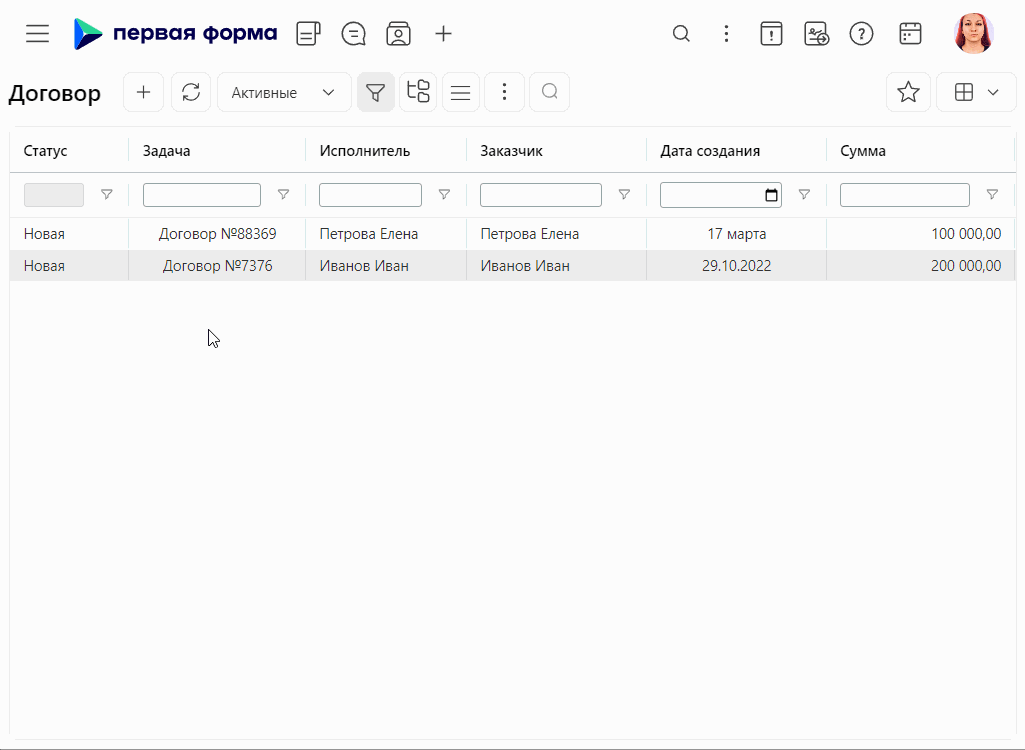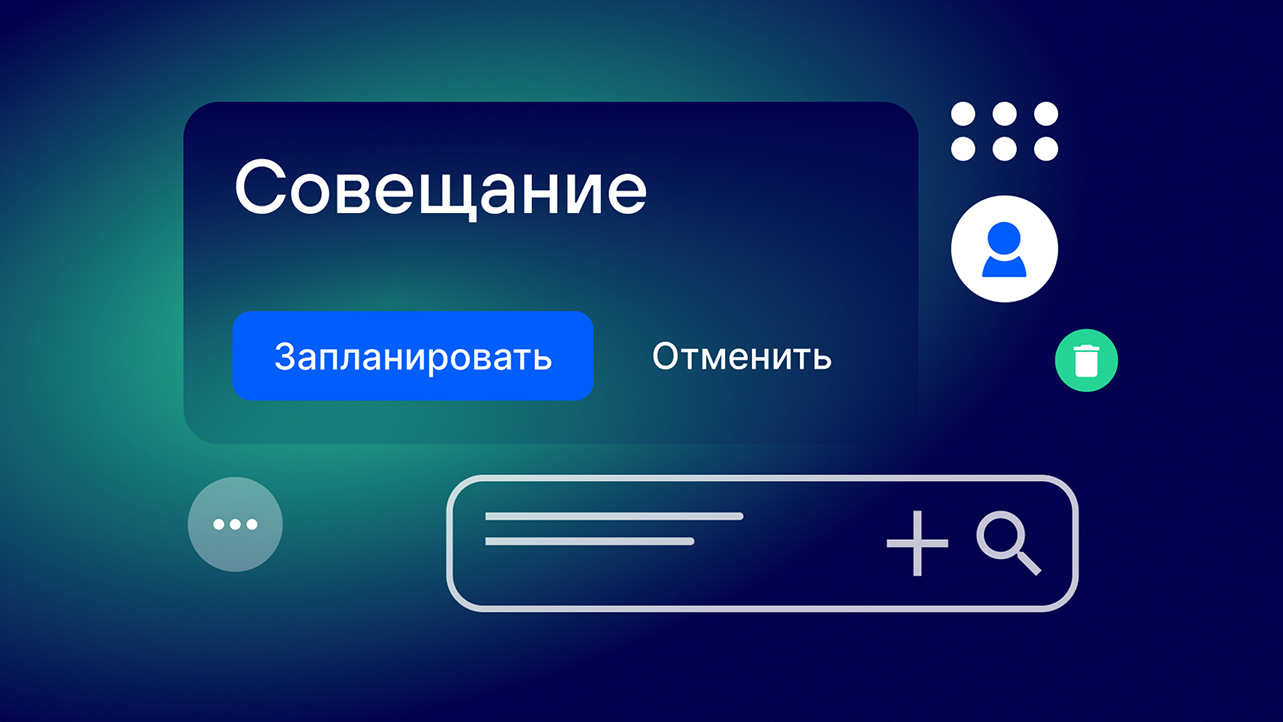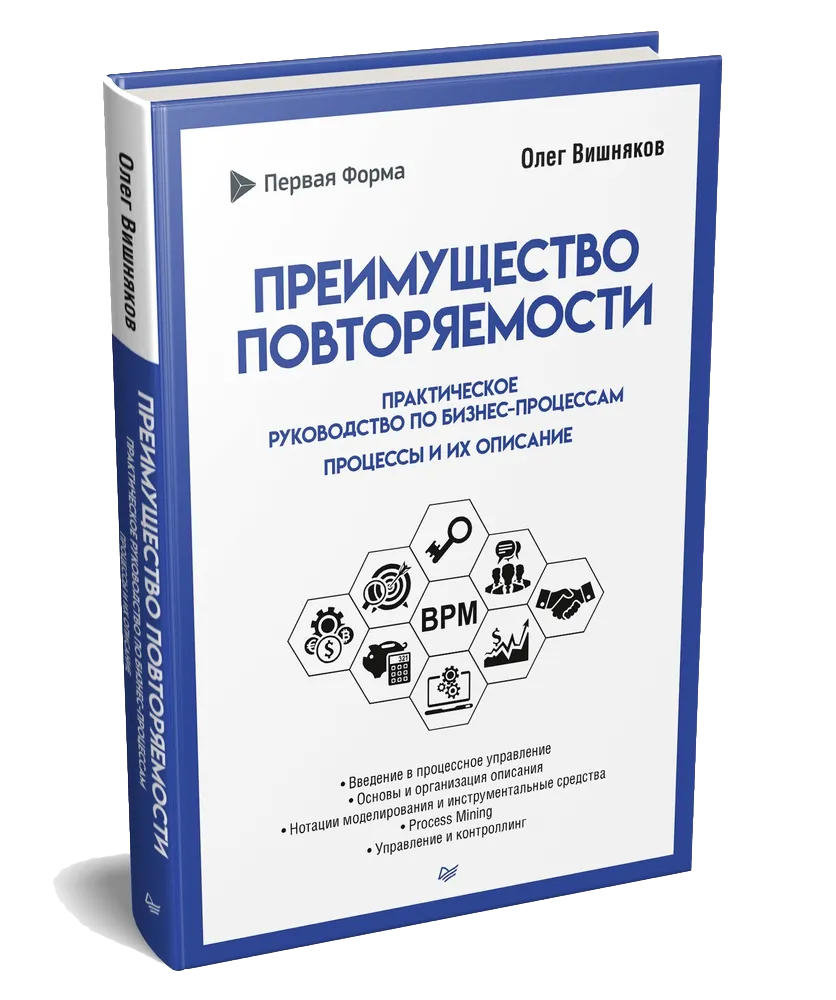Сборка 2.256
Обновление списка задач
Список задач в блоке «Используется» теперь обновляется по сигналу SmartMessage — смарт-действие «Отправить команду» («Обновить задачу»). Благодаря этому вы всегда будете видеть актуальный список задач, независимо от того, как они были созданы: вручную или смарт-автоматизацией.
Уведомления о встречах на рабочем столе
Если у вас включены уведомления рабочего стола, при свёрнутой или неактивной вкладке «Первой Формы» вам будут приходить десктопные уведомления о предстоящих встречах. Нажав на уведомление, вы перейдёте в систему.
Поиск по названию и id категории
Теперь, при настройке блока «Используется», вы можете найти нужную категорию по названию и идентификатору.
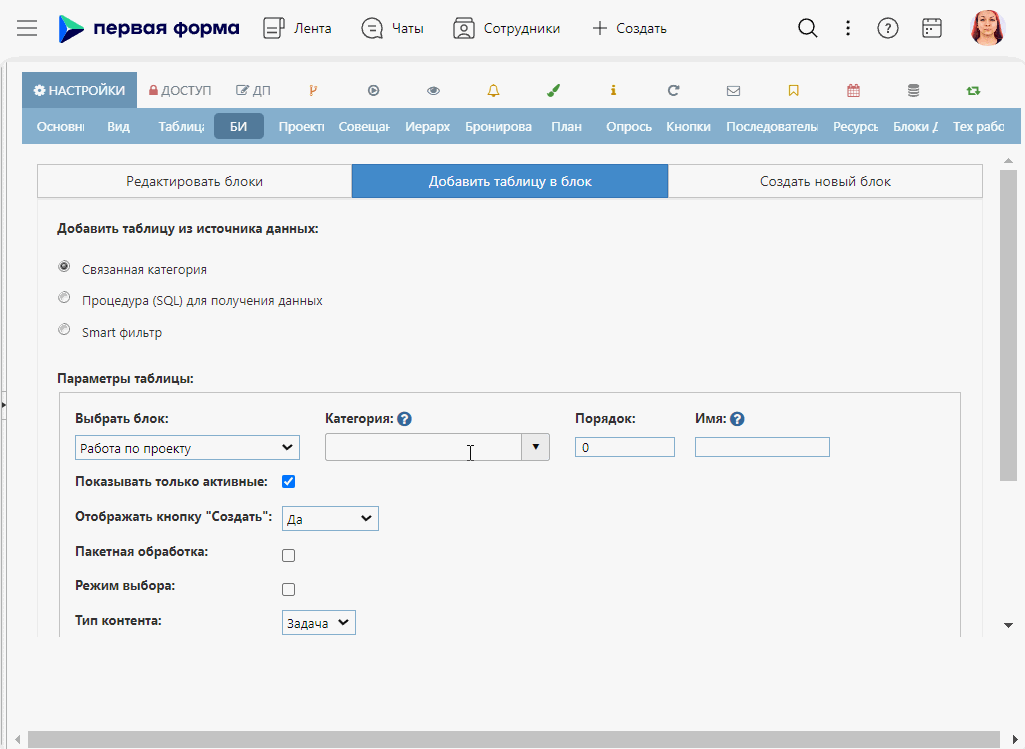
В выбранную вами категорию будут ставиться задачи при нажатии на кнопку «Создать».
Обновили окно «Подзадач»
- В списки подзадач и связанных задач добавили новую опцию «Показывать завершенные». Её включение (по умолчанию) отображает в списке все задачи. При выключенной опции в списке будут только активные задачи.
- Завершённые задачи теперь визуально отличаются от активных — они отображаются в списке более светлым шрифтом.
- Задача, из которой открыто окно «Подзадачи», выделяется синим цветом.
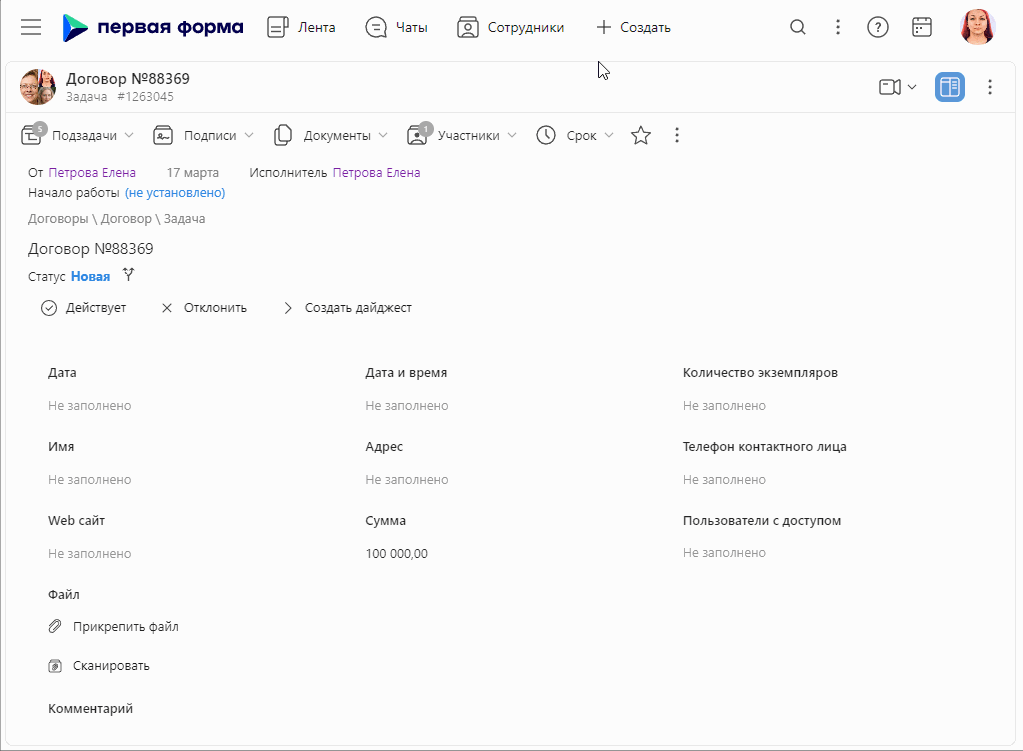
Отображение года в нужном формате
Если вы вручную напишете дату в колонке ДП «Таблица» с типом «Дата и время», год автоматически отобразится в нужном формате. К примеру, если вы введёте значение «30.03.23» к году автоматически прибавится 2000 и значение в колонке будет отображено как «30.03.2023».
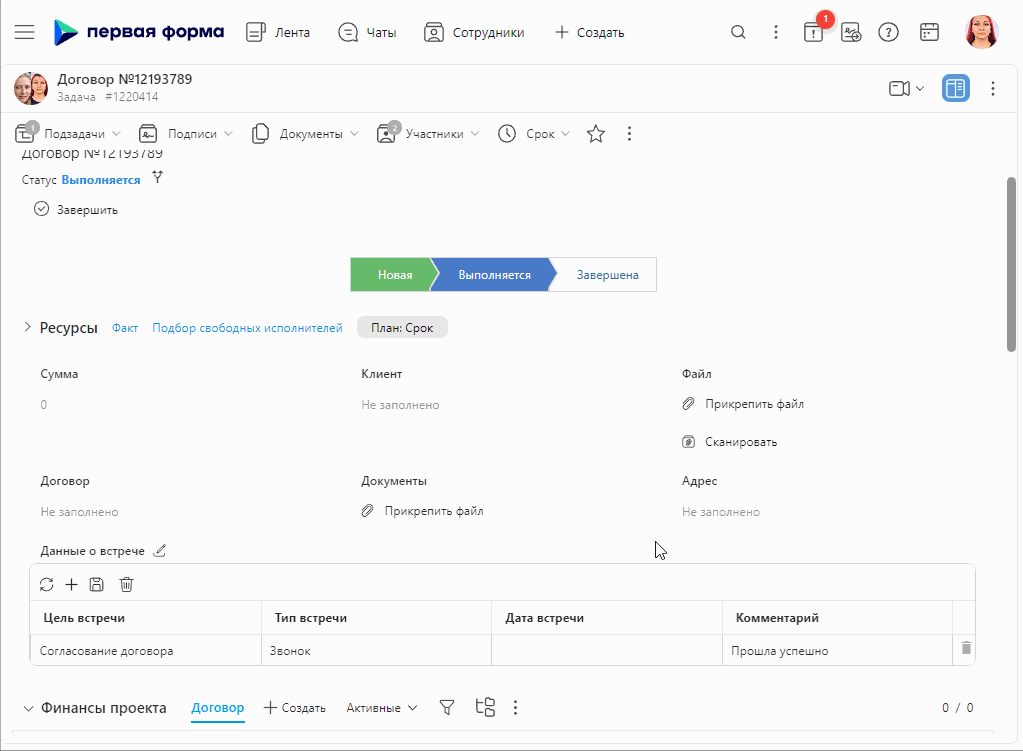
ЭЦП в новой карточке задачи
Теперь вы можете использовать ЭЦП в новой карточке задачи в 256 версии.
Опция «Передавать в ХП полный путь»
В Настройки иерархии задач добавлена новая опция — «Передавать в ХП полный путь». Если настройка включена, динамически формируется текстовая переменная, которая включает себя полный путь кликов пользователя, и передаётся в API метод /app/v1.2/api/tasksHierarchies/{taskhierarhyid}/nodes. Это позволяет отображать в иерархии набор данных при раскрытии 2-3 уровня, в зависимости от того, откуда пользователь попал на этот уровень.
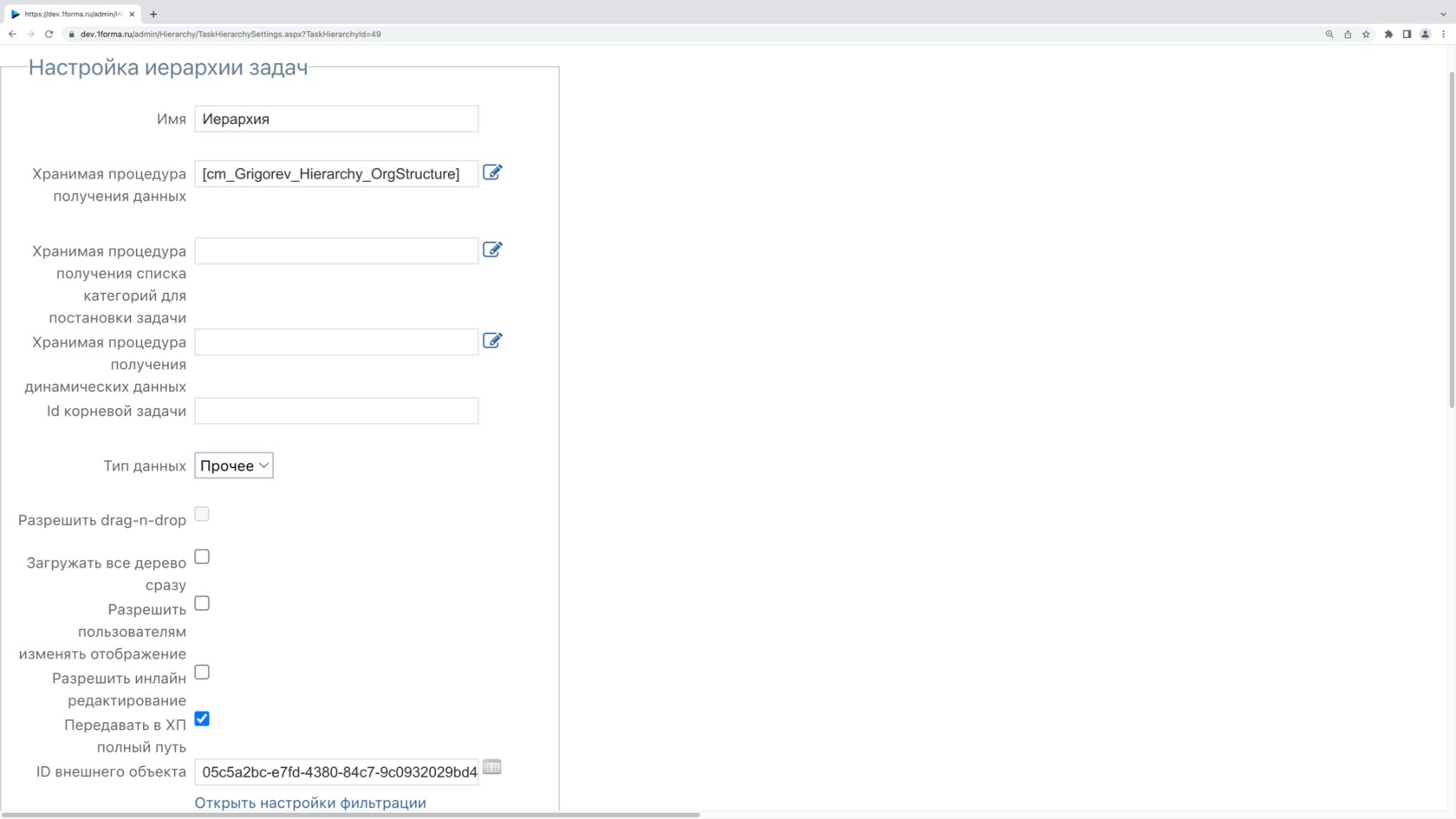
Создание задачи из лукапа
Появилась возможность создавать задачи прямо из поля ДП «Lookup» и «Выбор нескольких задач из категории» (MultiLookup) в карточке задачи, не открывая модальное окно.
При редактировании параметра отображается символ «+» . Нажатие на него переходит к краткой форме создания задачи с полем «Текст задачи», если в категории нет обязательных к заполнению полей и обязательной установки срока. В обратном случае будет открыта полная карточка создания задачи. После создания задача автоматически будет выбрана в ДП.
Внимание: у пользователя должно быть право на создание задач в этой категории.
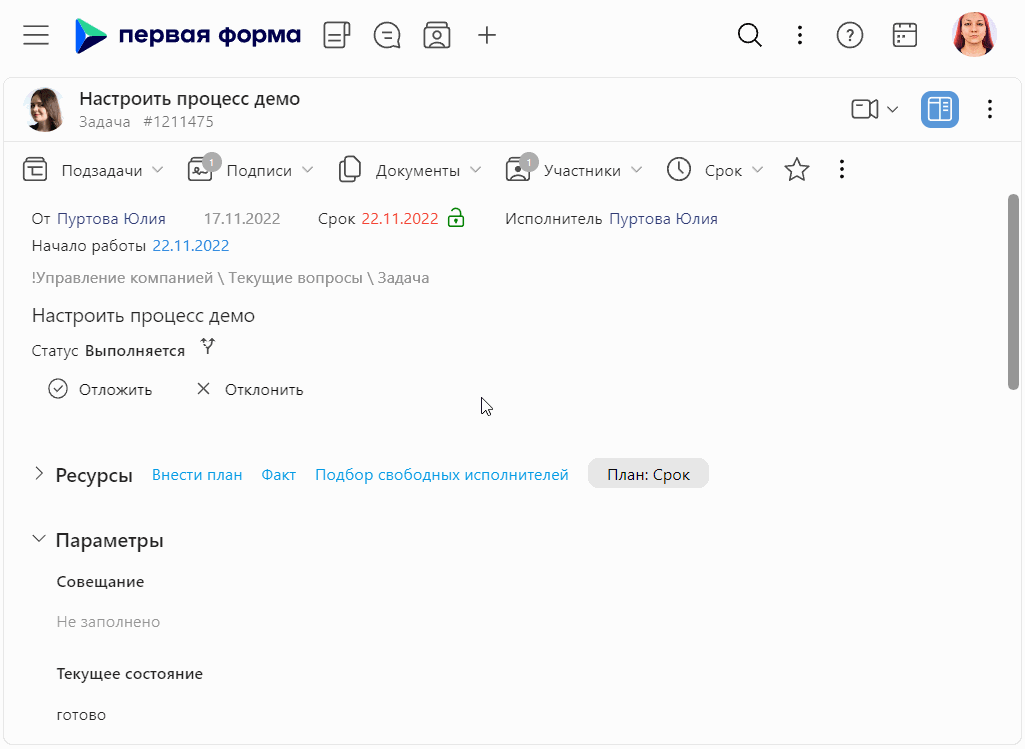
Сборка 2.257
«Нет доступа» вместо значения ДП
Теперь, если у пользователя нет доступа к просмотру ДП по «Матрице доступа», в списке задач он увидит вместо значения этого ДП надпись «Нет доступа».
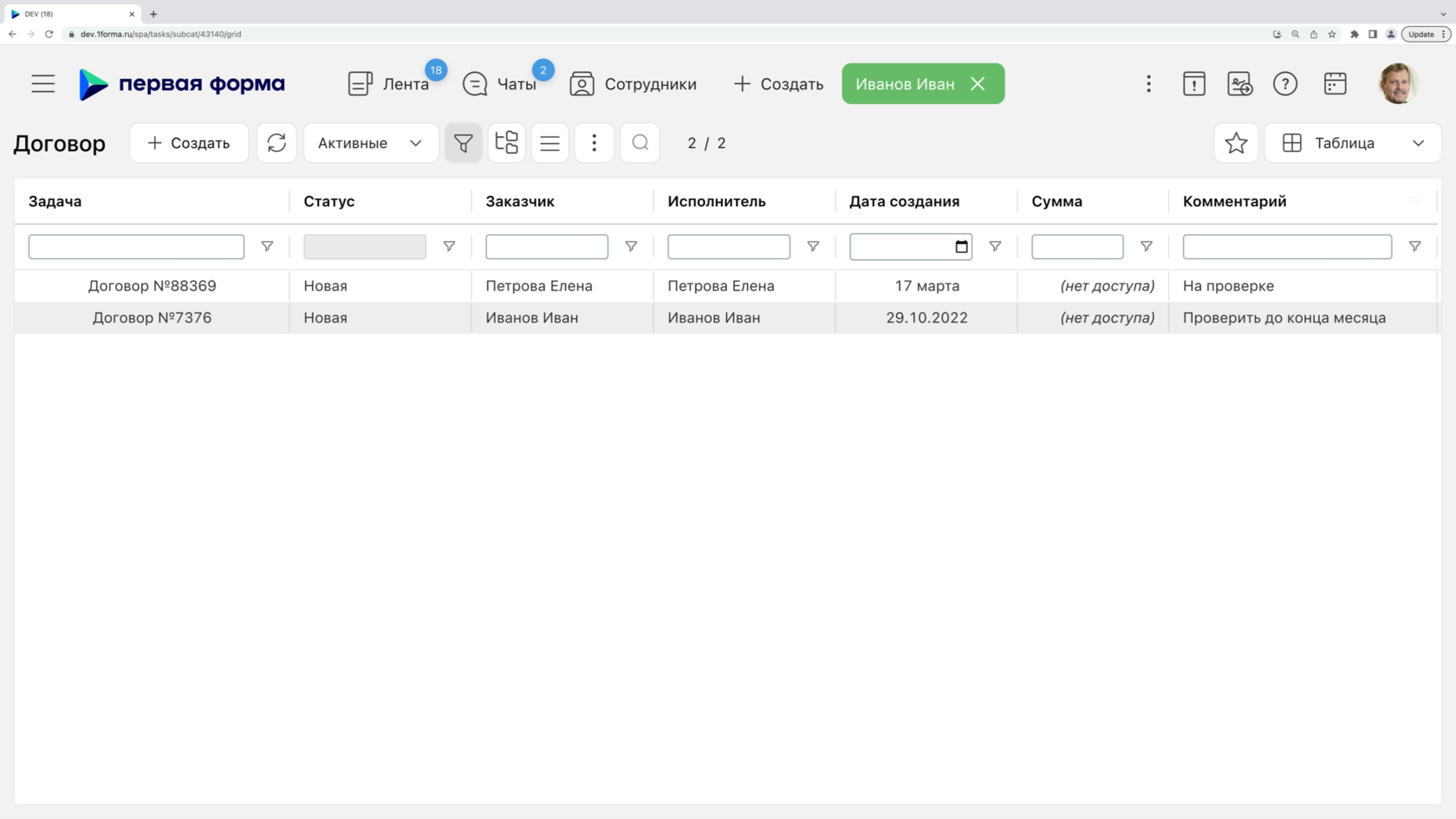
Вызов окна для печати отчёта
Появилась возможность вызывать окно для печати отчёта FastReport нажатием на смарт-кнопку. Для этого она должна открывать URL в формате: https://{host}/reports/view/{reportId}/print-form, где «host» - URL-стенда, а «reportId» - идентификатор отчёта.
Пример: https://ru.1forma.ru/reports/view/279/print-form
Копировать задачу в другую категорию
Теперь вы можете копировать задачу из списка задач категории. Для этого нужно вызвать контекстное меню, нажав на строку с нужной задачей правой кнопкой мыши, раскрыть меню «Действия» и выбрать пункт «Копировать». В открывшемся окне выберете категорию, в которую нужно скопировать задачу.